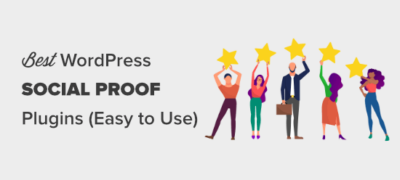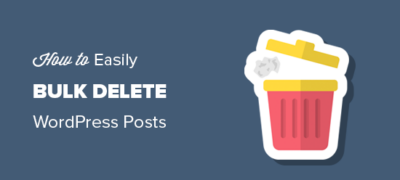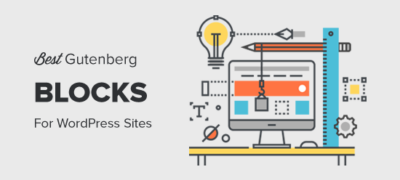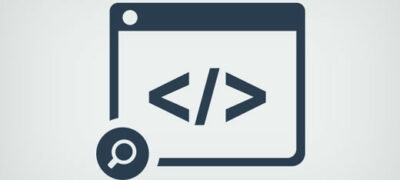您要突出显示WordPress帖子或页面中的文本吗? 能够突…
最近,我们的一位用户问我们如何批量安排帖子自动在WordPress中发布。
在WordPress中安排帖子非常容易,但是如果您想一次快速安排多个草稿怎么办?当您有几篇文章等待发表时,批量计划会派上用场。
在本文中,我们将向您展示如何轻松地在WordPress中批量安排帖子。
您何时需要批量安排WordPress帖子?
如果您是在博客上创建和管理内容的唯一作者,则可以使用WordPress中的默认帖子安排功能轻松安排您的博客文章。
但是,如果您需要编辑和安排多位作者的大量帖子,则可能会花费一些时间。
本机WordPress计划功能要求您单独打开每个帖子以计划然后保存。
而批量计划选项可以让您一次安排多个帖子,这可以节省您的时间,您可以将其用于增加流量和发展博客。
话虽如此,让我们看一下如何轻松地逐步在WordPress中批量安排帖子。

批量调度WordPress帖子(分步指南)
您需要做的第一件事是安装并激活Auto Post Scheduler插件。有关详细说明,请参阅有关如何轻松安装WordPress插件的指南。
激活后,您需要访问设置»自动过帐计划程序页面以设置自动批量计划。
在顶部,您将看到默认情况下禁用的自动发布计划程序的状态和“启用自动发布计划程序”按钮。您可以通过单击按钮启用自动调度,但是它将启用默认插件设置。
这就是为什么我们建议在启用调度程序之前检查并更新插件选项。
首先,您需要设置自动发布间隔时间。默认情况下,它设置为24小时,这意味着您的草稿将在24小时的时间间隔内自动发布。
如果您想每天发表一篇文章,则可以保持不变。如果您希望发布两篇文章,则可以将其设置为12小时。
接下来,您将看到“重新启动发布”选项。如果您希望插件重新发布您已经发布的帖子,则可以选中此选项。基本上,此设置使您可以回收旧内容,并使博客看起来新鲜。
此后,“开始计划延迟”选项使您可以设置在第一个计划的帖子上线之前的时间延迟。默认设置为0秒,这意味着启用计划程序后,您的第一个计划的帖子将立即发布。
接下来,“限制检查这些帖子类型”使您可以选择要自动计划的帖子类型。默认情况下,已选择“发布”。如果还希望为页面启用自动计划,则可以通过在键盘上按Shift键的同时单击它们来将它们添加到选择中。
同样,您也可以选择要包含在自动计划中的类别。默认情况下会添加所有类别。但是,您可能要排除“未分类”类别。为此,您需要选择其他类别,方法是按住键盘上的Shift键并单击它们。
之后,您将看到“将检查限制为来自这些作者的帖子”选项。您可以通过选择要包含的内容来包含全部或排除其中的任何一个。默认情况下包括所有作者。
您还可以将检查限制为使用关键字搜索的帖子。如果要排除包含特定关键字的帖子,则可以在关键字前面加上连字符,然后在字段中输入。
另一个有用的功能是“在特定日期限制检查”,可让您设置帖子的发布时间。您将需要以24小时格式输入时间范围。
例如,如果要在星期一的上午9点至晚上9点之间发布帖子,则需要在星期一的字段中输入0900-2100。
如果将这些字段留空,则将使用一天中的所有时间。
之后,您可以选择不想安排发帖的日期。
接下来,您可以选择合格的帖子状态。您可以选择草稿状态,待处理状态或已发布的帖子。
在此之下,还有更多设置可用于回收或重新发布旧帖子。如果您想用新的发布日期更新旧帖子,它们将很有用。
查看所有设置后,单击底部的“更新选项”按钮。
既然您已经更新了计划选项,则可以转到顶部并单击“启用自动发布计划程序”按钮。
就这样!该插件将自动安排所有符合条件的帖子,以供将来使用。您无需手动打开帖子即可安排时间。
但是,自动计划有时会降低高流量网站的速度,因为它使用WordPress WP-Cron进行计划。您可以通过按计划设置Cron检查或使用WordPress缓存插件来解决此问题。